本文主要介绍如何在Windows11上启用应用程序通知的相关知识。内容详实易懂,操作简单快捷,具有一定的参考价值。相信大家看完这篇关于如何在Windows11上启用应用通知的文章都会有所收获。让我们一起来看看吧。
每当新应用程序注册为在启动时运行时,Windows 11都会通知用户的操作系统。这个功能默认是关闭的,隐藏在操作系统设置的深处。
有两种类型的自动启动应用程序:一种需要在系统启动时运行,另一种不需要。安全应用程序通常属于第一类,而不定期加载或启动后不立即加载的应用程序属于第二类。允许应用程序在启动时运行是由用户个人决定的。有些人可能想在启动时运行不需要这么早运行的应用程序。
应用程序可能会将自己添加到系统启动中,有时不会通知用户。Windows 11包含了一个在发生这种情况时通知用户的选项,但默认情况下这个功能是不启用的。
Windows 11用户可以在Windows任务管理器中管理启动项。使用快捷键Ctrl-Shift-Esc打开任务管理器,切换到启动选项卡,列出启动时运行的所有应用程序。
Windows 11:启用程序自动启动通知
许多Windows 11用户不知道的是,每当系统启动时添加程序,他们都可能会收到通知。Windows 11的初始版本和Windows 11 2022的更新都支持该功能。
如何做到这一点:
选择开始>设置,打开设置应用程序。您也可以使用快捷方式Windows-I打开设置应用程序。
打开系统>通知。
等待来自应用程序和其他发件人的通知进行填充。向下滚动,直到找到条目“启动应用程序通知”。
在设置中选中该框将其打开。
每当有应用程序添加到系统的自动启动中时,Windows 11都会显示通知。
单击设置旁边的箭头图标会显示可用的通知选项。您可以禁用某些类型的通知,例如,禁用通知横幅,但在通知中心保持启用通知。
默认优先级设置为正常,但可以切换为高或最高,以使其在通知中心中更明显。
 主机频道
主机频道





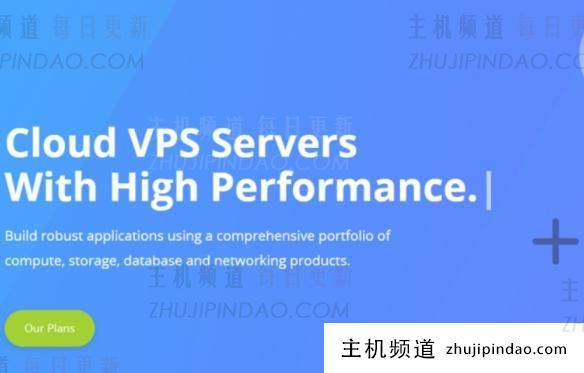

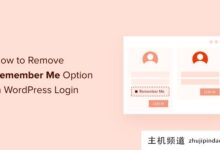





评论前必须登录!
注册